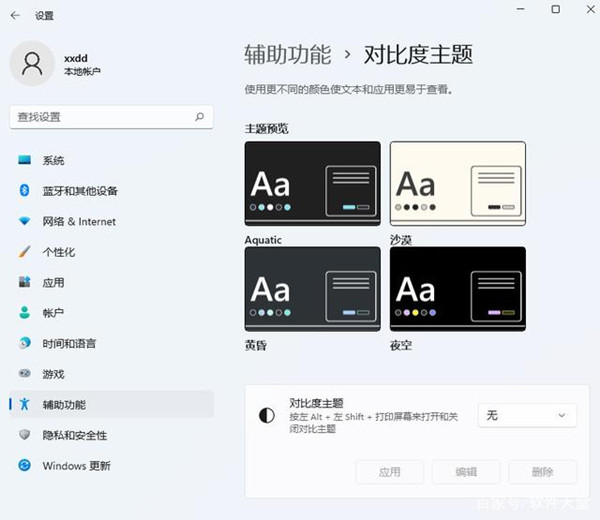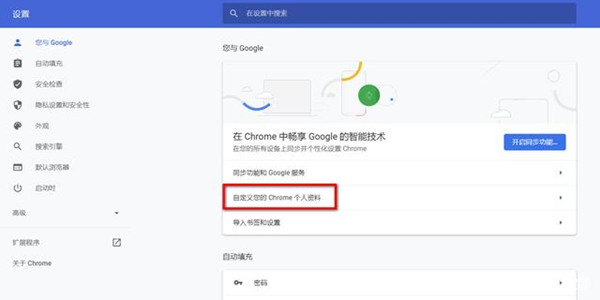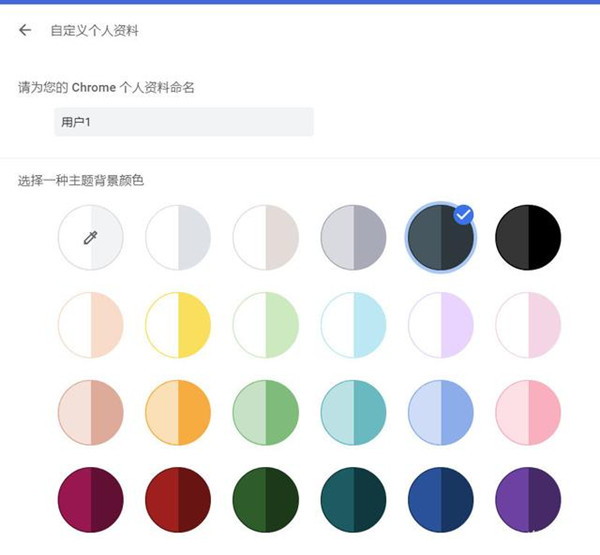Windows11系统怎么设置深色模式?Win11设置深色模式方法 |
您所在的位置:网站首页 › 屏幕怎么改成黑色 › Windows11系统怎么设置深色模式?Win11设置深色模式方法 |
Windows11系统怎么设置深色模式?Win11设置深色模式方法
|
当前位置:系统之家 > 系统教程 > Windows11系统设置深色模式
Windows11系统怎么设置深色模式?Win11设置深色模式方法
时间:2021-09-18 16:30:51 作者:majing 来源:系统之家 1. 扫描二维码随时看资讯 2. 请使用手机浏览器访问: https://m.xitongzhijia.net/xtjc/20210918/226357.html 手机查看 评论 反馈  网盘下载
Windows11官方专业版 V2023
网盘下载
Windows11官方专业版 V2023
大小:4.56 GB类别:Windows 11系统 长时间面对电脑屏幕,眼睛会变得疲劳,这个时候就需要用到电脑的深色模式,有些用户刚从Win10升级到Win11,不知道Win11系统设置深色模式的地方在哪里,接下来跟着小编一起看下Win11设置深色模式的方法吧。 Win11系统开启深色模式的方法: 一、如何在Windows 11中启用深色模式 转到设置(Windows键+i),选择个性化,在右侧窗格中,选择颜色,在选择你的模式下,选择深色。 这将为Windows系统打开深色模式,包括Windows文件资源管理器、设置和所有其他支持深色模式的应用程序。如果你希望Windows系统在浅色模式下打开其他应用程序时保持深色模式,请从下拉菜单中选择自定义。 选择自定义后,将有两个选项: 。选择你的默认Windows模式。 。选择你的默认应用模式。 你可以分别为这两个选项选择浅色或深色。
二、用深色对比主题启用系统范围内的深色模式 Windows 11深色模式不是真正的深色模式。它使用微妙的深灰色背景和浅灰色文字,使屏幕更容易看清眼睛,尤其是在晚上。Windows还带有一个完全黑白的主题。这对可访问性很有帮助。 要启用对比主题,请按照以下步骤操作: 打开Windows设置(Windows键+i),转到辅助功能–》对比主题。 在主题预览下,你将看到为Windows中的辅助功能构建的每个主题的预览。Windows 11带有以下对比主题: 水 沙漠(浅色主题,对比度高) 黄昏 夜空(具有高对比度的黑深色主题) 夜空是最黑深色的。从对比主题下的下拉菜单中选择主题。 选择主题后,可以使用键盘快捷键左shift+左alt+Prtsc在默认Windows 11主题和对比主题之间切换。 三、在Google Chrome中启用深色模式 要在Chrome中启用深色模式,请转到Chrome设置–》你与Google–》自定义你的Chrome个人资料。
在选择主题颜色下选择深色配置文件。
以上就是Win11系统如何更改深色模式的方法啦,希望能帮助到大家。 标签 Win11Win11脸部识别登入如何更新?Win11脸部识别更新步骤 下一篇 > 怎样设置Win11软件安装来源?Win11设置软件安装来源教程 相关教程 Win11怎么重装成Win10系统-Win11重装成Win10... 笔记本电脑怎么重装Win11系统-有效重装笔记本... 华为笔记本如何重装Win11系统-华为笔记本重装... 目前Win11最稳定的版本是哪个-最稳定的Win11... Win11哪个版本最稳定兼容性最好-最稳定兼容性... Win11怎么重装系统Win10 大学生笔记本用什么系统比较好-适合大学生使... ROG幻X怎么重装Win11系统-ROG幻X重装系统Win1... 玩游戏装什么系统最好-最适合玩游戏的系统推... Win11网页兼容性怎么设置-Win11网页兼容性设...
Win11电源计划只有平衡没有高性能的解决方法 
Win11提示“页面不可用你的it管理员已经限制对此应用的某些区域的访问”怎么办? 
Win11如何切换管理员账户-Win11切换管理员账户的方法 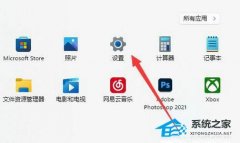
Win11怎么改用本地账户登录?Win11使用本地账户登录的方法 发表评论共0条  没有更多评论了
没有更多评论了
评论就这些咯,让大家也知道你的独特见解 立即评论以上留言仅代表用户个人观点,不代表系统之家立场 |
【本文地址】
今日新闻 |
推荐新闻 |